AppleのAirPods Proを買ってみました。
数日使っていますが、快適そのもの。使い心地などレビューしてみます。
ワイヤレスイヤホンを探して数ヶ月
スマホで音楽を聞いたり、音声を聞くときに登場するイヤホン。
そのイヤホンに線があるのは、正直なところブラブラしてわずらわしいものです。
「そうだ、ワイヤレスイヤホンを買おう」という流れに。
とはいえ、「これだ!」と思えるものがなく。
Amazonで一度、買ったことはありましたが、重低音がまったくなくすぐに返品した経験が1回です。
「ん、どこ?」とよくわからないメーカーのもの、値段もピンきりで正直なところ違いがよくわからず。
そんな中、AirPods Proの発売を知って即購入することに。
予約時には、到着日が10月31日になっていましたが、結局、発売日の10月30日に届きました。
そして、数日間使って感じたことをまとめてみました。
AirPods Proレビュー
では、ここからAirPods Proのレビューについて、順番にお話ししていきます。
iOSやiPadOS、MacOSを最新にアップデートするとiPhoneやiPad、Macbookと連携できます。
サイズ
実際の正確な大きさは、他の記事をご覧いただくとして、AirPodsProのケースとiPhone11Proとの大きさの違いはこんな感じです。
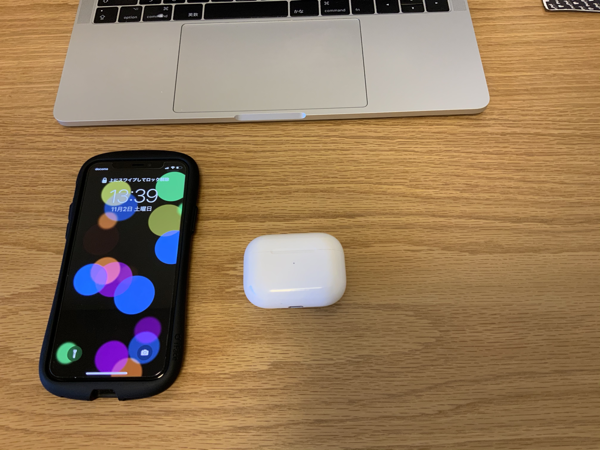
片手に乗るほどのコンパクトさです。

充電
イヤホンをケースから出してつかったときの再生時間は4.5時間。ケースに収納すれば充電ができ、24時間以上の利用ができるとされています。

ケーブルはiPhone11Proと同じ、ケース側はLightningケーブル、反対側はUSB-Cです。
ということは、ケーブルさえあれば、MacやiPad Pro(2018)などにつないでケースを充電するということもできます。
現状の充電状態もiPhoneで確認することができます。
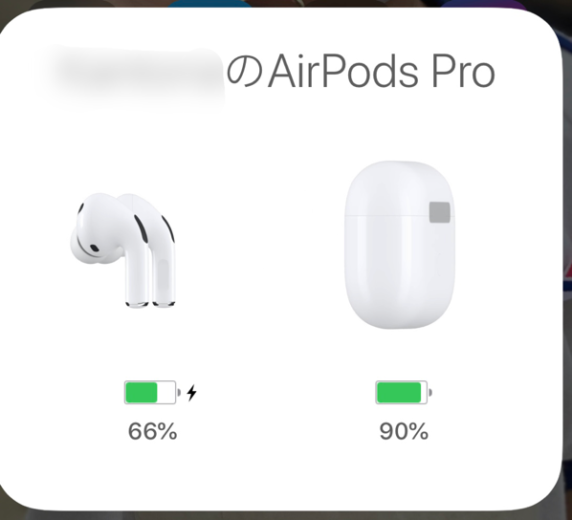
はめごこち
耳へのはめごこちに違和感がないのか?というのは、気になっていましたが、違和感はそれほどありません。
この数日で激しい動きをしても落ちたことはありません。

ここは私の耳で…と思いましたが、おみぐるしく選手交代。このとおり長女(10)でも大丈夫。
イヤホンの線がないと、やっぱり使い心地は数段上がります。
このAirPodsProでは、装着感にかなりのこだわりがあり、iPhoneを使ってはめごこちを確認できる機能があります。
イヤーチップ装着状態テスト
iPhoneのBluetoothの項目にある「AirPodsPro」の「i」マークをタップすると、テスト画面が表示されます。装着状態をテストできるのです。
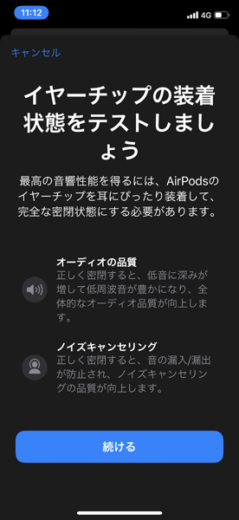
再生ボタンをタップしたあと、音楽が流れて、
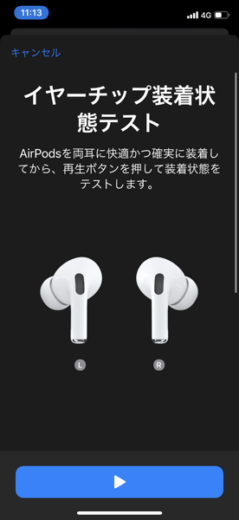
イヤーチップが密閉状態になっているかどうかがチェックできます。
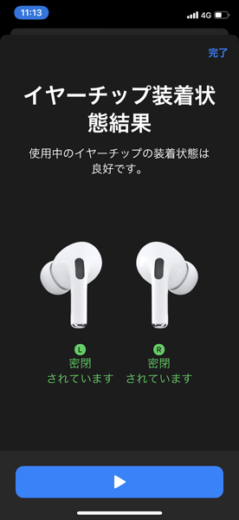
実際は、これをわざわざやらなくても装着した瞬間に音がなり、密閉状態にあることがわかります。まるで磁石で引き寄せられるように。
自分の耳にあっていないというのであれば、付属のイヤーチップのサイズを変更してみるといいかと。
操作方法
操作は基本イヤホンです。
| 操作 | 動作 |
| 1回タッチ | 再生・一時停止 |
| 2回タッチ | 次の曲にスキップ |
| 3回タッチ | 前の曲にスキップ |
| 長押し | アクティブノイズキャンセルと外部音取込みモードの切り替え |
| Siri | 「Hey Siri」と話しかけてお願いする |
で、ここで感のいい方はお気づきかもしれませんが、実はイヤホンで音量の操作ができない。(はず)
対応策はiPhoneで操作する、もしくはApple Watchで操作する、ということになります。

これができれば完璧なんですけどね。ここはちとマイナスポイント。
Siriにお願い
なお、Siriを使って音楽を聴くこともできます。「Hey Siri 〇〇かけて」と言えば、Musicに入っている曲をかけてくれます。
後述するイヤホンをギュッとつまむ方法なら、Hey Siriは言わなくても大丈夫です。
反応がわかるようにiPhoneの画面上の動きを出しておきます。
こんな感じでSiriの声の反応があり、曲がかかります。
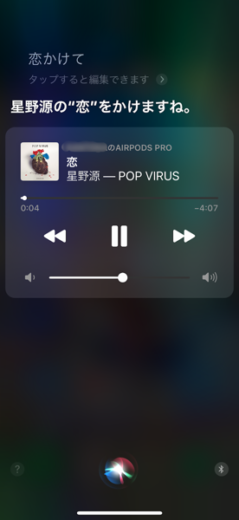
Apple Watchでは、こんな感じで表示されます。
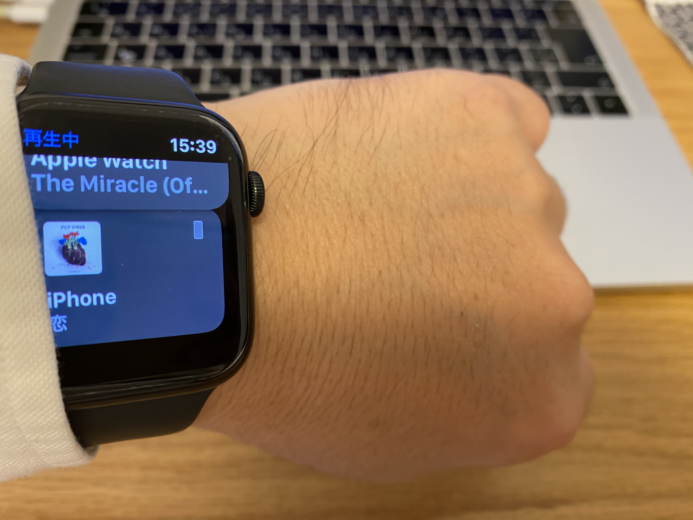
「音量を上げて」とお願いしたり、
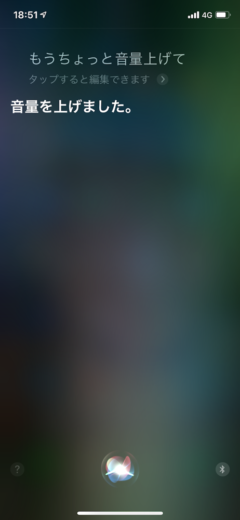
曲名を言えば、違うアルバムでも検索して曲をかけてくれます。
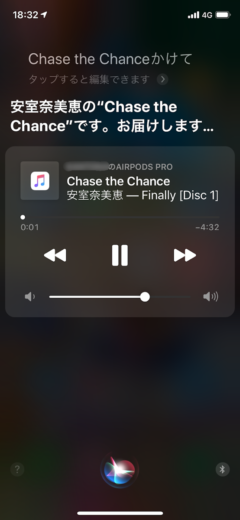
ただSiriの反応がイマイチだと感じる面もあります。(伝え方がなっていないかもしれませんが)
- 「Family Songかけて」→「○」
- 「Hello Songかけて」→「×」
- 「3曲飛ばして」→「×」(1曲しか飛ばせない)
同じ「〇〇Song」でも聞き取りに差があり。
ちなみに「Hello Song(ハローソング)かけて」は「ヘローソングかけて」というとかけてくれました。
今もそこそこいいのですが、もうちょっと精度が上がるのを期待しています。
アクティブノイズキャンセリング
今回の目玉、ノイズキャンセリング機能。
イヤホンのこの部分を長押しすると、「外部音取り込みモード」と「ノイズキャンセリング」を切り替えることができます。

今度は長男(4)の耳を借りました。
それぞれの違いは、下にざっくりまとめました。
- 外部音取り込みモード→外の音を積極的に取り入れる
- ノイズキャンセリング→外の音をできるだけ遮断する
外部音取り込みモードでは、イヤホンをつけていない状態とさほど変わらない状況になります。(音楽をかけていない状況で)
一方で、アクティブノイズキャンセリングでは、かなりの音を消すことができます。隣の人の声は聞こえますが、ちょっと離れていればそれほど聞こえてこないので、私はかなり満足しています。
それこそ、ノイズキャンセリング状態で音楽を聞いていたらもう外の音は、聞こえてなくて、「呼んだけど」と言われるほどです。
イヤホンについているマイク部分で、外の音を検知して、耳に伝わるまでに余計な音を排除しているんだとか。
特に、カフェなどのバックで音楽が流れるような場所に行ってみると、その違いはハッキリします。
私もカフェでアクティブノイズキャンセリング中に、イヤホンを外してみたら、とても騒がしく感じてしまいました。
私の中では、結構な驚きでした。なんと言っても今まではほとんど気にならなかったので。
最初からその状態なら気にならないのですが、途中からだと気になってしまったというのは、とても不思議な体験でした。
周りの音が大きくて、イヤホンの音が聞こえない時も、ノイズキャンセリングすれば聞こえるようになります。
イヤホンを使うのは、もう音楽や音声を聴くときだけでもありません。
周りの音を減らしたいときにはアクティブノイズキャンセリングでカット。必要なときに外部音取り込みモードにすれば、店員さんの声など周りの音は聞こえるようになります。
「あれ?どこ行った?」対策
AirPods Proのいいところは、Apple製品だけに「ない」ときに探せること。
もし見当たらなくなった場合には、iPhoneの「探す」アプリでどこにあるかを確認できます。
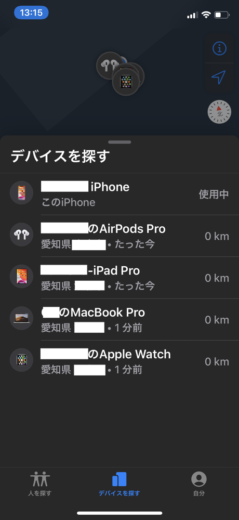
ダークモードなのでわかりにくいですが、実際には家の地図が表示されています。
両方同じ場所にない場合は?というと、Appleのサイトにこんな説明がありました。
AirPods が左右別々になっている場合は、一度に片方の場所しか地図には表示されません。まず、地図に表示されているほうの AirPod を探してからケースに入れます。その上で、地図の表示を更新してからもう片方を探します。
ってことだからこれはなかなかすごいかも。まぁ、そもそも使わないのが一番なのでしょうが。
自分流にカスタマイズ
AirPods Proのイヤホンについて、設定変更ができるという点に触れておきます。
イヤホンをグッと握ったときにどんなアクションをするか?というのを設定変更することができます。
初期設定はどちらもノイズコントロールになっているのですが、私は左側をSiriに、右側をノイズコントロールにしています。
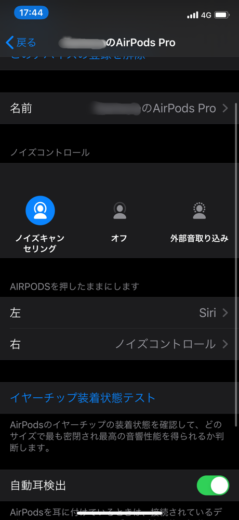
Siriにお願いしたいときは、左のイヤホンをグッと握って、「曲かけて」と、ノイズキャンセリングを使いたいときは右のイヤホンを握るという感じで。
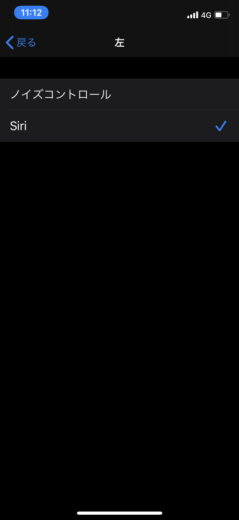
3万円のイヤホンは高いのか?
このAirPods Pro、値段は3万円と高いのですが、私にとってはその価値もあるという印象です。
もしかしたら、もっといい音質のイヤホンがあるのかもしれませんし、トータルでもっと優れたイヤホンがあるのかもしれません。
ただ、キリがないですし、内容を見て、値段を見て自信がるんだろうなとある程度の機能の期待はできました。もちろん。すでに持っているiPhoneやMac、Apple Watchとの連携性も見逃せないものです。
まぁ、音量調整ができれば最高でしたが、音にも機能にも満足できるものでした。
少なくとも私はこの数日でそれなりに使っています。
(子どもたちも一緒に使っていますが、新しい体験をしてもらうのにはいいかなと。)
ということで、AirPods Proの購入を検討されている方は、参考にしていただければ。
【編集後記】
昨日は長男(4)を幼稚園に送ったあと、じぶんの経理と相続税の申告資料のまとめを。最近は夜なかなか寝ないのですが、体操があったので、夜はすぐに寝てくれて助かりました。
【昨日の1日1新】
※「1日1新」→詳細はコチラ
PayPayフリマ



